Plusnetwork.com リダイレクトを除去する (リムーバルインストラクション) - 2017年8月月更新済み
Plusnetwork.comリダイレクト削除方法
Plusnetwork.com リダイレクトとは?
便利には程遠い Plusnetwork.com 検索機能で多くの問題発生の懸念
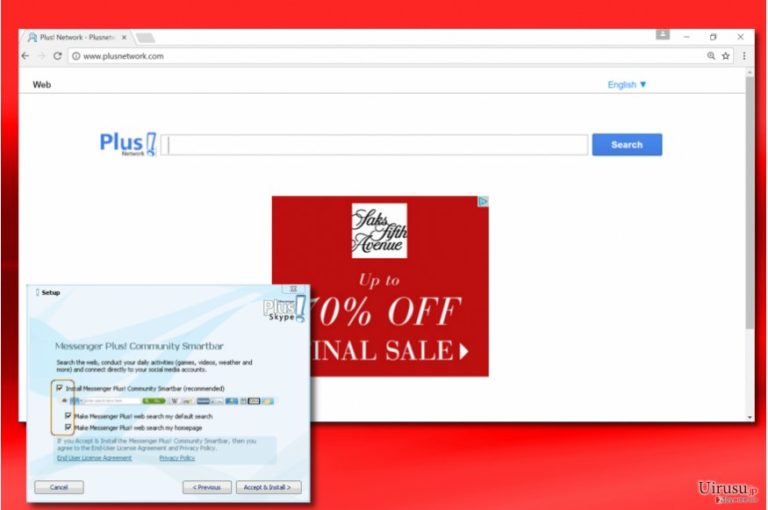
Plusnetwork.com ウィルスは一見信頼できる検索エンジンのように見えます。例えば CrossBrowser、Messenger Plus! Community Smartbar その他のフリー・プログラムをインストールした後に、このページにアクセスするようになるようです。しかし、そのユーザーを商用ドメインにリダイレクトする機能により、ブラウザ・ハイジャッカーに分類されています。
このような大半の PUP と同様に、これも「最も信頼性の高い検索結果を表示する」ことによりユーザーのブラウザ・エクスペリエンスを向上させると主張しています。しかし、Plusnetwork.com が商用ウェブ・サイトであり、お金を生み出す目的で世に送り出されていることを決して忘れてはいけません。その開発者がお金を儲けようとして積極的にペイ・パー・クリック方式を利用しており、そのお金は、先に相手を確かめることなく様々なパーティから集められていることが分かっています。
PC にマルウェアを感染させようと目論んでいる怪しいウェブ・サイトにいつの間にかいた、などということがないようにするには、PC からこのハイジャッカーを確実に除去しなければなりません。
さらに、このドメインではユーザーの個人情報がサード・パーティと共有される可能性があることにも注意が必要です。オンラインで個人情報を開示すると、IT の専門家のみならず一般の PC ユーザーにとっても厄介ごととなることがよくあるのです 。そのため、弊社では Plusnetwork.com の除去には FortectIntego のご使用を強くお勧めしています。
この誘導的な検索エンジンは Messenger Plus! Community ツールバーとともに拡散されていますが、これは Skype やダウンロード・マネージャー、その他類似のソフトウェアをインストールする際に「オプションのコンポーネント」のリスト上に載っていることが分かっています。
PlusNetwork ウィルスは、既定ではメインのプログラムと必ず一緒にインストールされるように設定されています。ですから、ツールバーのインストール・プロセスに注意を払わずにいると、Plus Network がこっそりと PC に侵入している可能性があるのです。一度入り込むと、スタート・ページや既定の検索プロバイダ、および新しいタブ・ページに置き換わろうとします。
これはウェブ・ブラウザごとに行われ、Google Chrome、Mozilla Firefox、Internet Explorer、また Safari でさえも例外ではありません。なぜならツールバーや検索サイトはいずれも最もよく使われるウェブ・ブラウザをサポートしているからです。
プライバシーの問題
さらに、この検索エンジンはブラウザ関連の情報を収集し、その情報を怪しいサード・パーティに転送するなどして、ユーザーに対してスパイ行為を働いてもいます。
オンライン・マーケティングの表現を用いれば、ユーザー・データは喉から手が出るほど欲しいものとなっているのです 。それを様々なサード・パーティと共有することにより、プライバシーの侵害の問題に繋がる恐れがあります 。サード・パーティは以下のような情報の一部を怪しい目的に使うことがあるため、これは看過できません:
- 検索用語
- アクセスしたウェブ・サイト
- そこで入力したデータ
- クリック
- PC の IP アドレスや物理的位置
- メール・アドレス
- その他類似の個人を特定しない個人情報
例えば、収集されたデータを使用してスパム・メールを送信したり、誘導的な広告を作成したりするのです 。
そこで、そのようなリダイレクトにうっかり乗っかって潜在的に危険なウェブ・サイトにランディングしたくなければ、Google Chrome (および Microsoft Edge、Firefox その他のブラウザ) やツールバー、その他のコンポーネントから Plusnetwork.com ブラウザ・ハイジャッカーを是非とも除去されることをお勧めします。
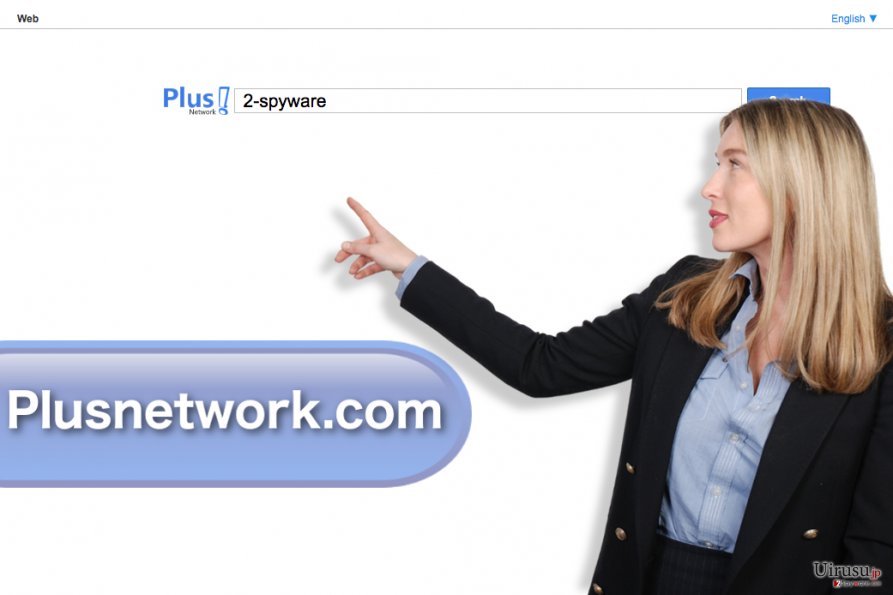
Plus Network の多様な顔: 他のブラウザ・ハイジャッカーも検索結果を供給
様々なブラウザ・ハイジャッカーで操作している時に hxxp://www.plusnetwork.com/?sp=reim5&q= というサイトにリダイレクトされることがあることも知っておくことが大切です。例えば、今日最もよく知られているブラウザ・リダイレクト・ウィルスの中には被害者のホーム・ページを Saerch.net、Netfindersearch.com、Goqrench.net また他の欺瞞的なドメインにリダイレクトさせるものがあります 。
1 つまたは複数のブラウザで自動的にこのようなサイトが読み込まれるようになり、どうやってそれらを止めればよいか全く分からないという場合は、弊社でご用意したガイドを是非お読みください。このガイドには Microsoft Edge や他のウェブ・ブラウザから Plus Network を除去する方法について詳しい説明が記載されています。
ブラウザがハイジャックされた時と同じタイミングでインストールされた他のあらゆる怪しいコンポーネントやプログラムも必ずアンインストールすることを忘れないでください (強くお勧めします)。
ブラウザ・ハイジャッカーを PC に近づけないためのヒント
Plusnetwork.com によるハイジャックがどのようにして発生するかについては既に述べました。この怪しい検索ツールは Messenger Plus! Community ツールバーとしてやって来ます。後者は様々なフリーウェアやシェアウェアにくっついて「オプションのコンポーネント」としてやって来るのです。
ということは、つまりダウンロード・マネージャやメディア・プレイや、またその他の無料ソフトウェアをダウンロードする際に注意が不足していると、騙されてアプリの全てのバンドル・プログラムが簡単にインストールされてしまうことになるということです。このようなことが起きないようにするには、必ず「拡張」または「カスタム」設定を選択すべきです。なぜなら、フリーウェアを構成している全てのコンポーネントを表示させるにはこの方法しかないからです。
インストールの各ステップに従い、不明なコンポーネント、特に既定で設定されている場合は、それらの選択を解除してください。また広告ブロック設定も見直すと良いでしょう。頻繁にアクセスするサイトの個人情報保護方針を良く読めば、個人情報をより安全に扱うことに繋がるでしょう 。
Plus Network を除去して閲覧セッションをより安全に
すでにこのハイジャッカーに感染している方は、Plus Network の除去方法を知らなくてもご心配はいりません。本記事末尾に詳しい説明をご用意してあります。ハイジャッカーは手動で取り除くことができますが、Plusnetwork.com ウィルスの除去には自動除去メソッドのご使用を強くお勧めします。こっそりと配布され、未承認のままブラウザの設定を変更するようなプログラムに対処していることを忘れないでください。
さらに、前述のように、Plusnetwork.com の除去は必須事項であると言えます。なぜなら、この検索エンジンはアフィリエイトのウェブサイトを勧めて来ますが、このサイトが危険な場合があるためです。PC からこれを削除すれば、直ちに PC のセキュリティ・レベルが高まります。
まとめますと、Plusnetwork.com のリダイレクトの問題は唐突に現れて邪魔立てをするようになるということです。この場合、このハイジャッカーの配布に関与したフリーウェアのインストールを監視しそびれたことになります。これは CrossBrowser、Messenger Plus! おおび類似の PUP により配布されていることが判明しているため、これらのプログラムは必ず PC から除去してください。
ウィルスによる破損は FortectIntego を利用して取り除くことができます。 潜在的に迷惑なプログラムおよびウィルスと、関連の全てのファイルおよびレジストリエントリの検出には SpyHunter 5Combo Cleaner および Malwarebytes をお勧めします。
手動 Plusnetwork.comリダイレクト削除方法
Uninstall from Windows
PC を修復して Plusnetwork.com ウィルスを除去する場合、そのコンポーネントを 1 つひとつアンインストールする必要があります。Messenger Plus! Community ツールバー、CrossBrowse、PlusNetwork および類似のエントリをタスク・マネージャーから取り除くことを強くお勧めします
Windows 10/8 のマシンから Plusnetwork.com リダイレクト を除去するには、以下のステップに従ってください:
- Windows 検索ボックスにコントロールパネルと入力して Enter を押すか、検索結果をクリックします。
- プログラムの下のプログラムのアンインストールを選択します。

- リストから Plusnetwork.com リダイレクト に関連するエントリ (または最近インストールされた怪しいプログラムすべて) を探します。
- アプリケーションの上で右クリックし、アンインストールを選択します。
- ユーザーアカウント制御が表示されたら、はいをクリックします。
- アンインストールプロセスが完了したら OK をクリックします。

Windows 7/XP ユーザーの場合は、以下のガイドに従ってください:
- Windows スタート > 右ペインにあるコントロールパネル の順にクリックします (Windows XP ユーザーの場合は、プログラムの追加/削除をクリックします)。
- コントロールパネルで、プログラム > プログラムのアンインストールの順に選択します。

- 不要なアプリケーションの上で 1 回クリックして選択します。
- その上でアンインストール/変更をクリックします。
- 確認プロンプトではいを選択します。
- OK を 1 回クリックして除去プロセスを終了します。
削除するPlusnetwork.com からMac OS X system
Plusnetwork.com ウィルスを完全にアンインストールするには、CrossBrowse、PlusNetwork、Messenger Plus! Community ツールバー およびこのハイジャッカーに関係のある類似のコンポーネントを取り除く必要があります。Mac OS X から必ずこれらを全てアンインストールしてください。
-
OS Xを使用している場合は、画面左上のGoボタンをクリックしApplicationsを選択

-
Applicationsフォルダが表示されたらPlusnetwork.comもしくは他の不審なプログラムを探し、それぞれ右クリックしMove to Trashを選択する。

Mozilla Firefox のリセット
危険な拡張機能を削除する:
- Mozilla Firefox ブラウザを開いて メニュー (ウィンドウの右上コーナーにある 3 本線) をクリックします。
- アドオン を選択します。
- ここで Plusnetwork.com リダイレクト に関連のあるプラグインを選択し、削除をクリックします。

ホームページをリセットする:
- 右上コーナーにある 3 本線をクリックしてメニューを開きます。
- オプションを選択します。
- ホームオプションで、Mozilla Firefox を起動するたびに新しく開きたいサイトを入力します。
Cookie とサイトデータを消去する:
- メニューをクリックしてオプションを選択します。
- プライバシーとセキュリティセクションに移動します。
- スクロールダウンして Cookie とサイトデータの位置に移動します。
- データを消去…をクリックします。
- クッキーとサイトデータと一緒にウェブコンテンツのキャッシュも選択して消去を押します。

Mozilla Firefox のリセット
上述のガイドに従っても Plusnetwork.com リダイレクト が削除されなかった場合は、Mozilla Firefox をリセットしてください:
- Mozilla Firefox ブラウザを開いてメニューをクリックします。
- ヘルプに移動し、トラブルシューティング情報を選択します。

- Firefox の性能改善セクションで、Firefox をリフレッシュ…をクリックします。
- ポップアップが開いたら、Firefox をリフレッシュを押して確定します – これで Plusnetwork.com リダイレクト の削除が完了します。

Google Chrome のリセット
PlusNetwork を Google Chrome から除去するには、ブラウザをリセットするか、危険あるいは怪しく見えるアドオンを全て取り除く必要があります。PC にインストールした覚えがないものは、除去しなければなりません。
Google Chrome から有害な拡張機能を削除する:
- Google Chrome を開いてメニュー (右上コーナーにある縦に並んだ 3 つのドット) をクリックし、その他のツール > 拡張機能の順に選択します。
- 新しく開いたウィンドウにはインストール済みの拡張機能がすべて表示されます。削除をクリックして、Plusnetwork.com リダイレクト に関連のありそうな怪しいプラグインをすべてアンインストールしてください。

Chrome のキャッシュおよびウェブデータを削除する:
- メニューをクリックして設定を選択します。
- プライバシーとセキュリティで閲覧履歴データの削除を選択します。
- 閲覧履歴、Cookie と他のサイトデータ、キャッシュされた画像とファイルも選びます。
- データを削除をクリックします。

ホームページを変更する:
- メニューをクリックして設定を選択します。
- 起動時セクションに Plusnetwork.com リダイレクト などの怪しいサイトがないか調べます。
- 特定のページまたはページセットを開くをクリックし、3 点ボタンをクリックすると削除オプションがあります。
Google Chrome をリセットする:
上述の方法でうまくいかなかい場合は、Google Chrome をリセットして Plusnetwork.com リダイレクト 関連のコンポーネントをすべて駆除します:
- メニューをクリックして設定を選択します。
- 設定で、スクロールダウンして詳細設定をクリックします。
- スクロールダウンしてリセットとクリーンアップセクションに移動します。
- 設定を元の既定値に戻すをクリックします。
- 設定のリセットで確定すれば Plusnetwork.com リダイレクト の駆除は完了です。

Safari のリセット
Safari から迷惑な拡張機能を削除する:
- Safari > 環境設定… の順にクリックします。
- 新しいウィンドウで、拡張機能を選択します。
- Plusnetwork.com リダイレクト に関連する迷惑な拡張機能を選んでアンインストールを選択します。

Safari からクッキーや Web サイトのデータを消去する:
- Safari > 履歴を消去… をクリックします。
- 消去の対象のドロップダウンメニューですべての履歴を選択します。
- 履歴を消去で確定します。

上述の方法がうまくいかない場合の Safari のリセット方法:
- Safari > 環境設定…の順にクリックします。
- 詳細タブに移動します。
- メニューバーに“開発”メニューを表示にチェックを入れます。
- メニューバーで開発をクリックし、キャッシュを空にするを選択します。

After uninstalling this potentially unwanted program (PUP) and fixing each of your web browsers, we recommend you to scan your PC system with a reputable anti-spyware. This will help you to get rid of Plusnetwork.com registry traces and will also identify related parasites or possible malware infections on your computer. For that you can use our top-rated malware remover: FortectIntego, SpyHunter 5Combo Cleaner or Malwarebytes.
あなたにおすすめ
政府のスパイ行為を許してはいけません
政府は利用者のデータの追跡あるいは市民へのスパイ行為に関しては多くの問題を抱えています。そこで、このことを考慮に入れて、怪しい情報収集の行いについて学びましょう。インターネット上では完全匿名にすることにより、迷惑な政府系の追跡行為を避けましょう。
オンラインにアクセスするために違うロケーションを選択し、特定のコンテンツ制限もなく、オンラインに接続して欲しいものにアクセスする時、別の場所を選択することができます。 Private Internet Access VPN を使用すると、ハッキングされるリスクがなく、簡単にインターネット接続をお楽しみいただけます。
政府の他の迷惑な当事者によりアクセス可能な情報をコントロールし、スパイ行為を受けずにオンラインサーフィンをお楽しみください。不法行為に関与しておらず、また自分のサービス、プラットフォームのセレクションを信頼していたとしても、自分自身の安全性を常に疑い、 VPN サービスを使用して予防的措置を講じておきましょう。
マルウェアの攻撃に遭った場合に備えて、バックアップファイルを作りましょう
コンピュータを使用していると、サイバー感染や自分のうっかりミスによりいろいろなものを失くして困ることがあります。マルウェアによって生じるソフトウェアの問題や暗号化による直接的なデータの損失から端末の問題や恒久的なダメージに繋がる恐れがあります。そんな時に適切な 最新のバックアップ があれば、そのような場面に遭遇しても簡単に元通りに回復して仕事に戻れます。
端末に何か変更を加えたらバックアップを取っておけば、マルウェアが何かを変更したり端末の問題が原因でデータの破壊やパフォーマンスの低下が発生した時点に戻すことができるため、バックアップの作成は不可欠です。元に戻せる機能を利用して、日常の、あるいは毎週ごとの習慣としてバックアップを取るようにしましょう。
なにか重要なドキュメントやプロジェクトの前のバージョンを取ってあれば、ストレスや障害も防げます。マルウェアが突如として現れた場合に大変便利です。システム復元には Data Recovery Pro をぜひご利用ください。


